- 系统
- 教程
- 软件
- 安卓
时间:2019-09-07 来源:u小马 访问:次
现在win10系统是非常不错的一个电脑操作系统,刚发布不久的win10存在一些毛病,但是现在win10不断的更新已经很不错了,安装windows10可以下载镜像windows10进行安装,这也是换win10系统的主要方法。网上有很多的各种各样的系统镜像,有很多的系统镜像都是经过修改的,有的甚至带了后门,所以安装系统下载一个好的镜像是非常重要的,windows10是现在非常受欢迎的系统,给大家介绍一下镜像windows10的下载与安装。
方法1:
1、百度搜索“Msdn”,或者直接输入https://Msdn.itellyou.cn/
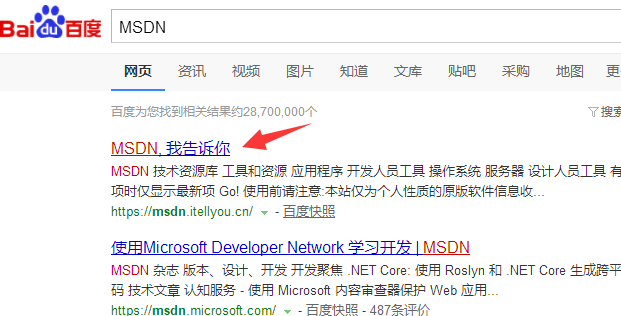
2、进入网站后点击左侧的“操作系统”
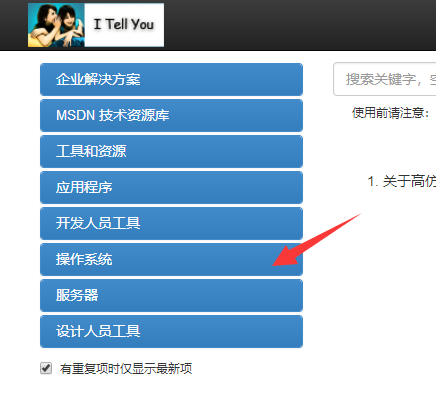
3、然后在列表中找到win10系统最新的版本1903点击展开
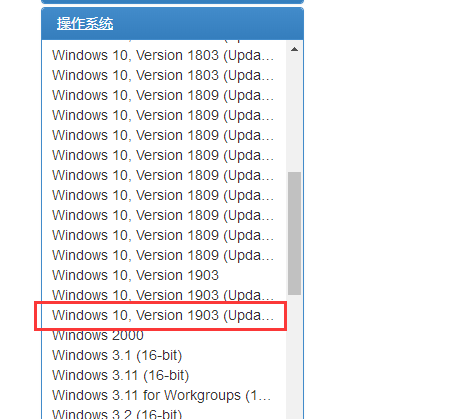
4、然后找到想要的版本位数,复制迅雷地址就可以下载了,前提你的电脑需要安装迅雷下载哦。
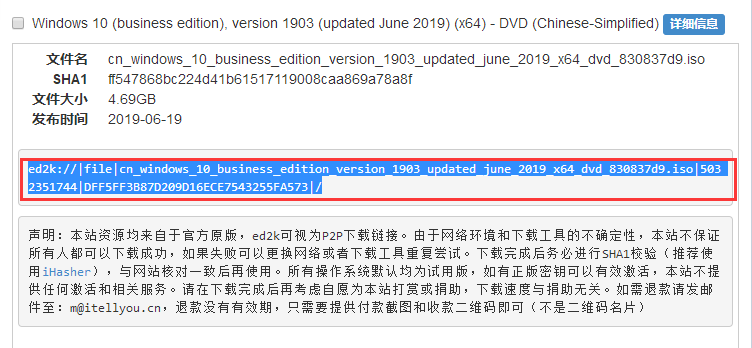
方法2:
1、下载小白一键重装系统软件,打开运行小白软件,切换到"备份/还原"选项,之后点击“自定义镜像还原”
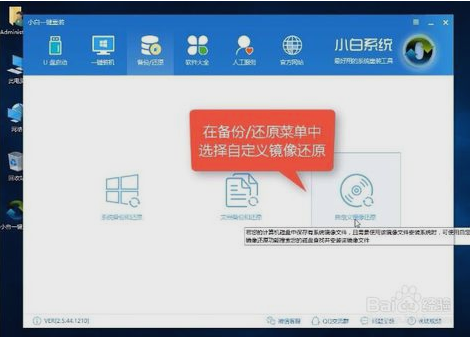
2、这里软件会自动检测到电脑里面的windows系统镜像,看到下载的镜像后点击挂载镜像。
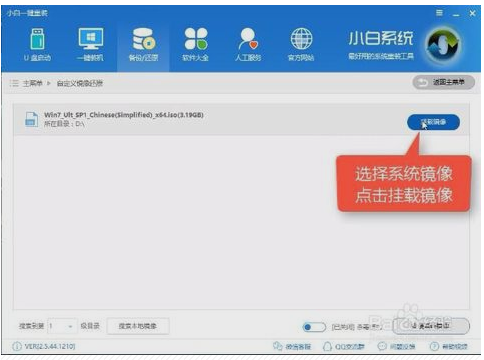
3、挂载后选择大小最大的那个点击安装系统镜像,因为原版与Ghost版本挂载后的文件不一样,选择最大的那个文件就对了,下面是原版的系统挂载的,点击选择“install.wim”的选项,然后带年纪安装系统镜像。
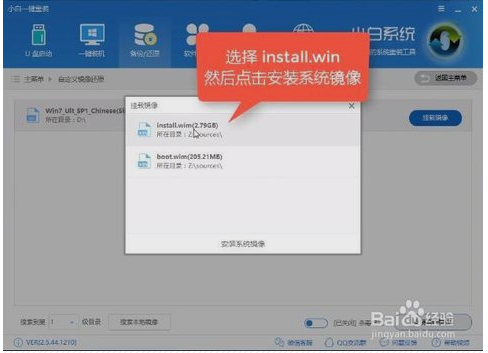
4、点击安装后会进入系统的安装部署过程,这个时候耐心等待完成即可,然后点击重启电脑。
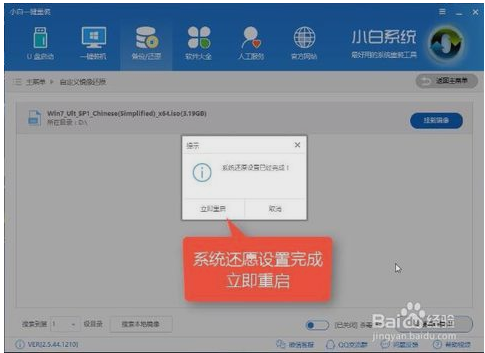
5、重启后开机界面选择小白一键重装 PE-WIM系统安装模式,如图
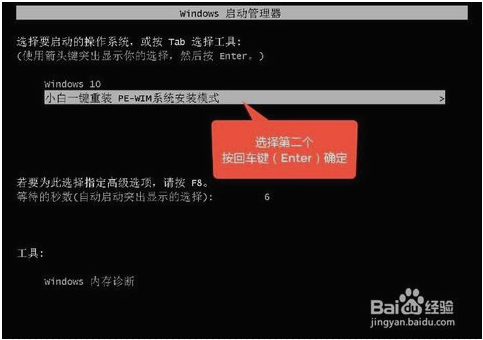
6、之后的步骤基本都是自动完成的,只需要等待自动完成即可,进入到系统桌面后整个windows10镜像的安装就完成了。
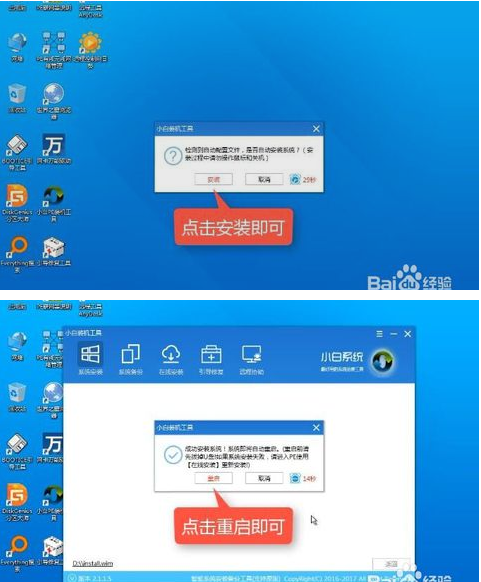
以上关于win10系统镜像下载教程。





